
Hantar e-mel dalam Mail pada Mac
Anda boleh menghantar e-mel, simpan e-mel sebagai draf dan jadualkan e-mel untuk dihantar kemudian.
Sebelum anda boleh menghantar e-mel, anda perlu menambah sekurang-kurangnya satu akaun e-mel dalam app Mail.
Hantar e-mel
Pergi ke app Mail
 pada Mac anda.
pada Mac anda.Klik
 dalam bar alat Mail.
dalam bar alat Mail.Dalam medan Kepada, taipkan alamat e-mel yang anda mahu hantar e-mel.
Anda juga boleh menghantar e-mel ke kumpulan alamat e-mel daripada app Kenalan anda atau menyembunyikan alamat e-mel semua orang untuk melindungi privasi penerima anda. Lihat Hantar e-mel kepada kumpulan dalam Mail.
Masukkan subjek e-mel anda dalam medan Subjek.
Dalam Mesej (di bawah subjek), taipkan mesej anda.
Anda boleh memformatkan teks e-mel anda dan menghantar foto serta fail lain sebagai lampiran ke e-mel anda.
Klik
 .
.
Simpan draf
Pergi ke app Mail
 pada Mac anda.
pada Mac anda.Pastikan anda berada dalam mesej yang anda mahu simpan, kemudian pilih Fail > Simpan.
Anda juga boleh menutup tetingkap mesej, kemudian klik Simpan dalam dialog yang muncul.
Apabila anda mahu kembali ke draf, anda boleh mencarinya dalam peti mel Draf (daripada bar Kegemaran atau bar sisi Mail).
Jadualkan e-mel
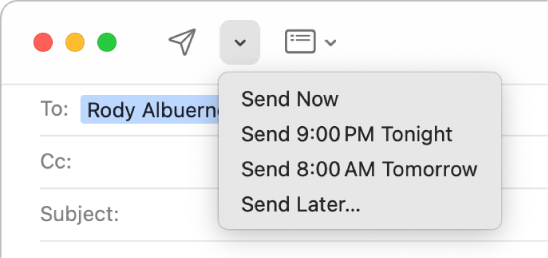
Pergi ke app Mail
 pada Mac anda.
pada Mac anda.Lakukan satu daripada berikut:
Jadualkan e-mel: Klik menu timbul bersebelahan
 , kemudian pilih masa, atau pilih Hantar Kemudian untuk mengesetkan tarikh dan masa.
, kemudian pilih masa, atau pilih Hantar Kemudian untuk mengesetkan tarikh dan masa.E-mel kelihatan dalam peti mel Hantar Kemudian dalam bar sisi Mail.
Tukar masa yang dijadualkan untuk e-mel: Dwiklik e-mel dalam peti mel Hantar Kemudian, kemudian klik Edit di penjuru kanan atas.
Halang e-mel dijadualkan daripada dihantar: Pilih e-mel dalam peti mel Hantar Kemudian, kemudian klik
 .
.
